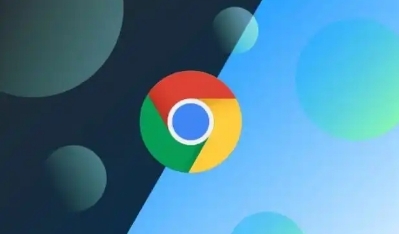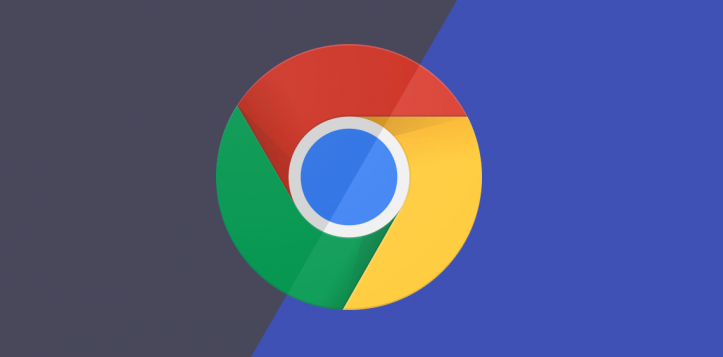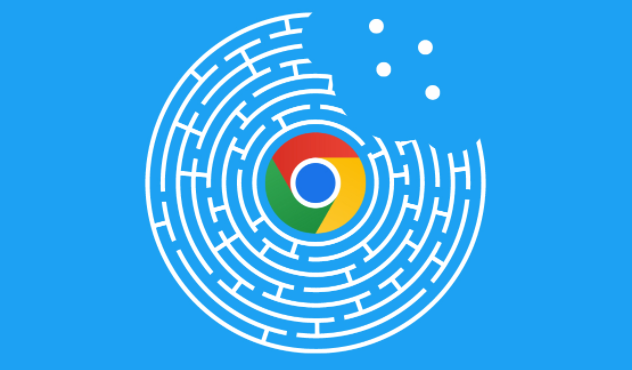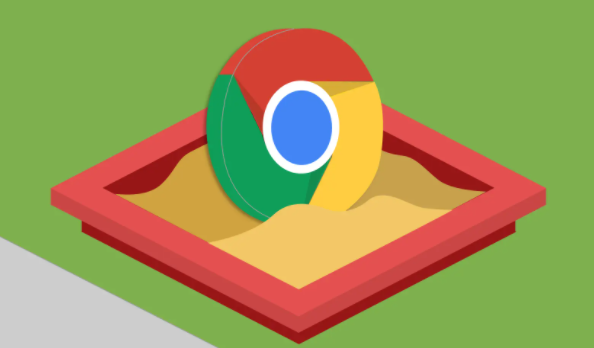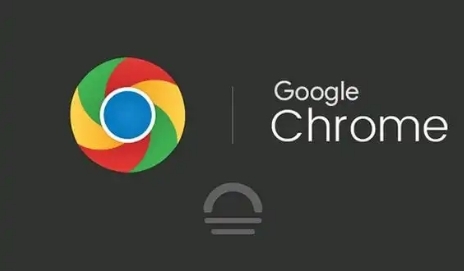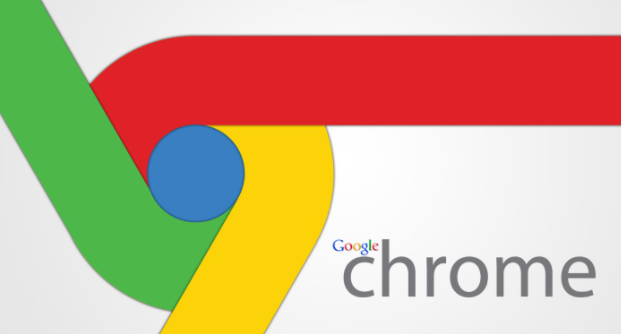教程详情

1. 管理和禁用不必要的扩展
首先,打开你的Chrome浏览器,点击窗口右上角的三个点(即菜单按钮),选择“更多工具”>“扩展程序”。在这里,你可以看到已安装的所有扩展列表。仔细审视这些扩展,思考哪些是你经常使用的,哪些是可有可无的。对于不常用或不再需要的扩展,点击“移除”按钮将其删除。这个简单的步骤可以显著减少浏览器启动时加载的扩展数量,从而加快启动速度。
2. 调整扩展设置
对于你决定保留的扩展,进入其详细页面(在扩展列表中点击该扩展的名称即可),查看是否有特定的设置选项可以调整。一些扩展提供了不同的运行模式或功能开关,合理配置这些设置可以减少资源占用。例如,某些广告拦截器允许你选择只在浏览特定网站时才启用,这样既能保持网页清洁,又不会过度消耗系统资源。
3. 利用懒加载技术
虽然不是所有扩展都支持这项功能,但如果可能的话,尝试寻找那些实现了懒加载机制的替代品。懒加载意味着只有在真正需要的时候才会激活某个功能或加载资源,这有助于减少初始加载时间。当评估新扩展时,可以考虑这一特性作为选择标准之一。
4. 定期清理缓存与历史记录
虽然这与直接管理扩展无关,但保持浏览器整体干净同样重要。过多的缓存文件和浏览历史不仅会占用硬盘空间,还可能导致浏览器响应变慢。通过菜单中的“更多工具”>“清除浏览数据”,可以选择性地删除Cookie、缓存图像文件以及其他临时互联网文件。建议至少每月进行一次这样的清理工作。
5. 更新至最新版本
确保你的Chrome浏览器始终保持最新状态是非常关键的。开发者们不断发布更新以修复已知漏洞、提升性能并增加新特性。通常,这些改进也包括对扩展兼容性的优化。因此,及时安装官方推送的最新升级包对于维护良好用户体验至关重要。
通过上述方法,你应该能够有效地提高Chrome浏览器及其扩展的性能表现。记住,适度使用扩展并根据实际需求做出相应调整才是关键所在。希望这些建议对你有所帮助!